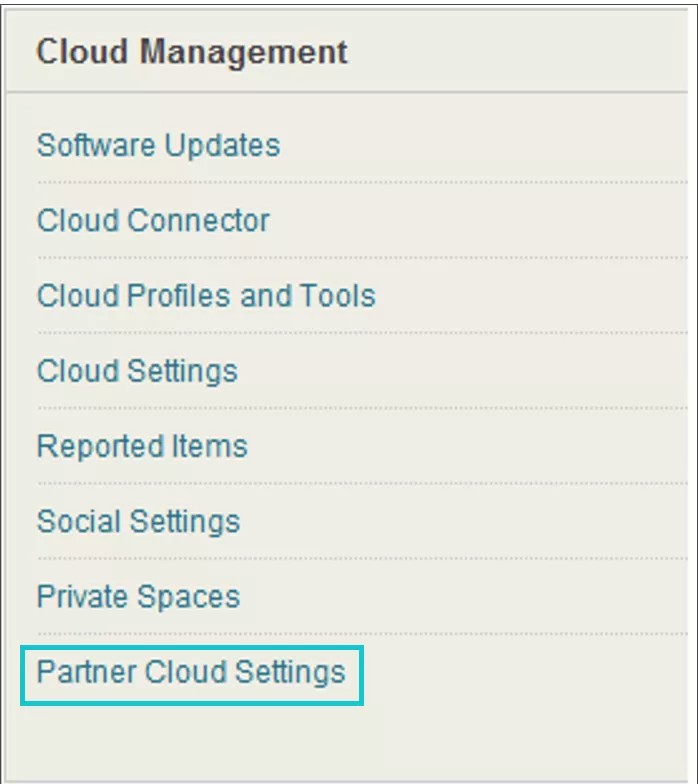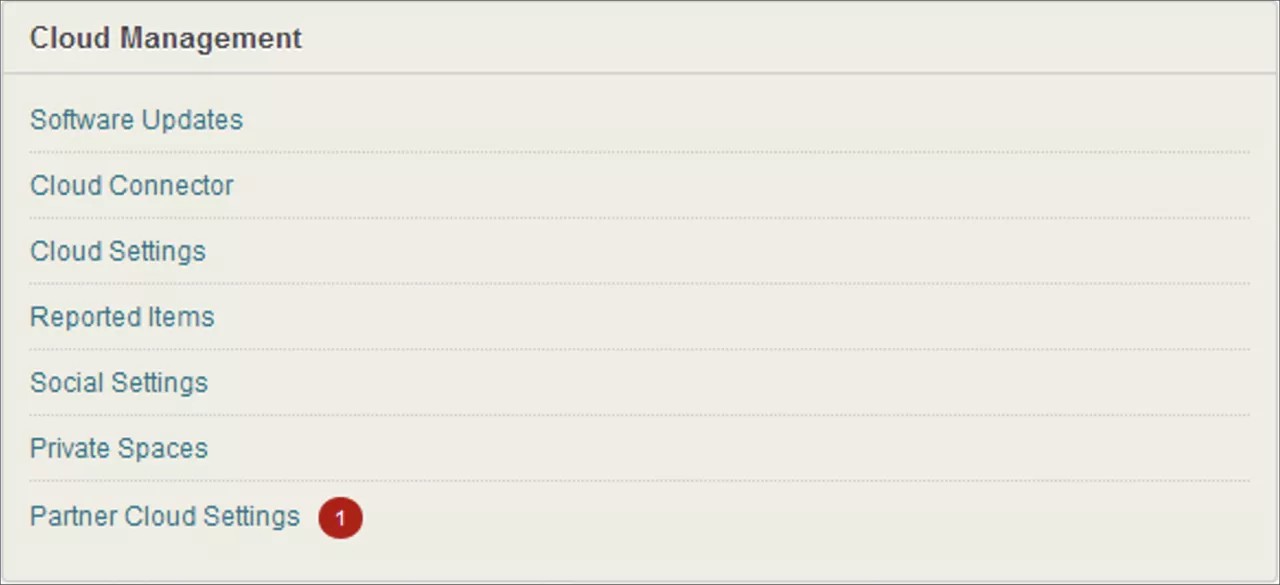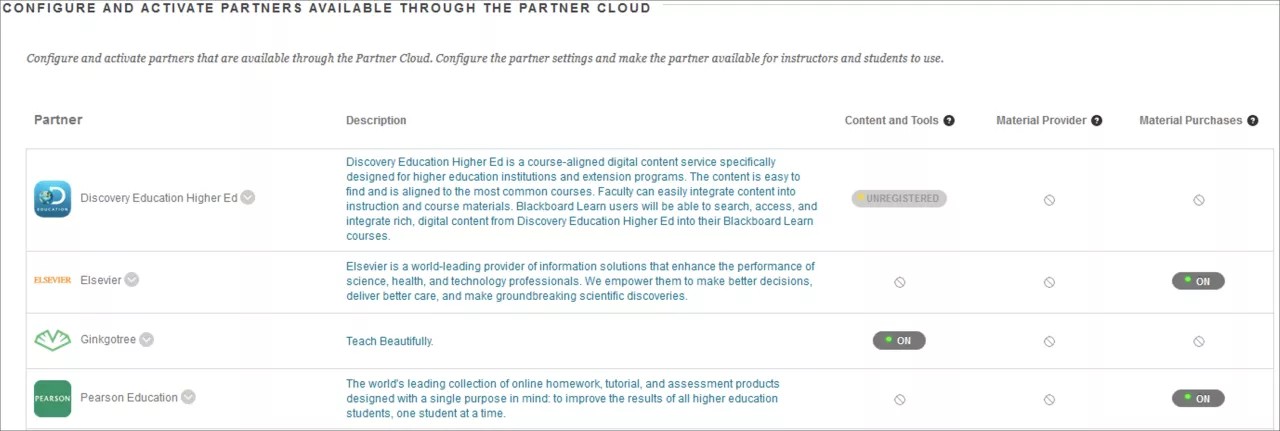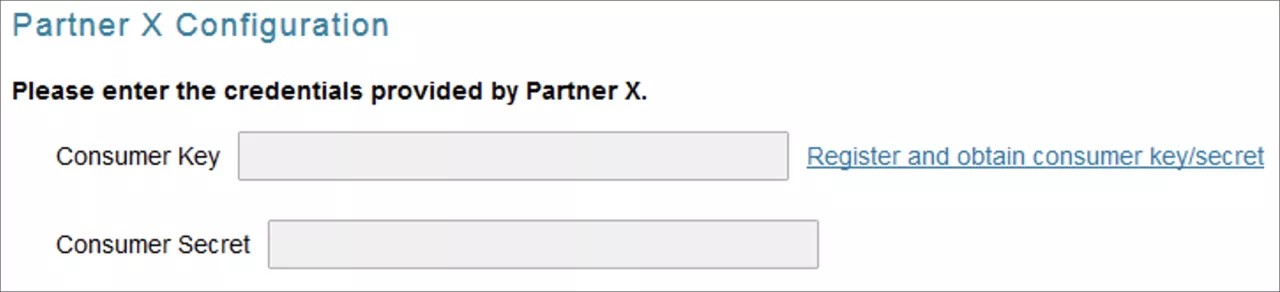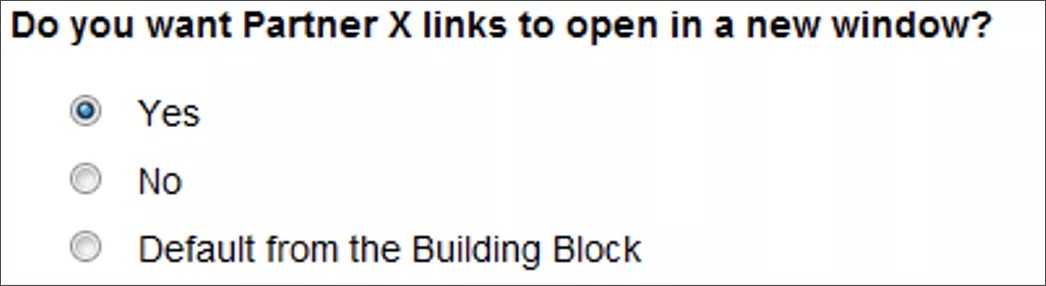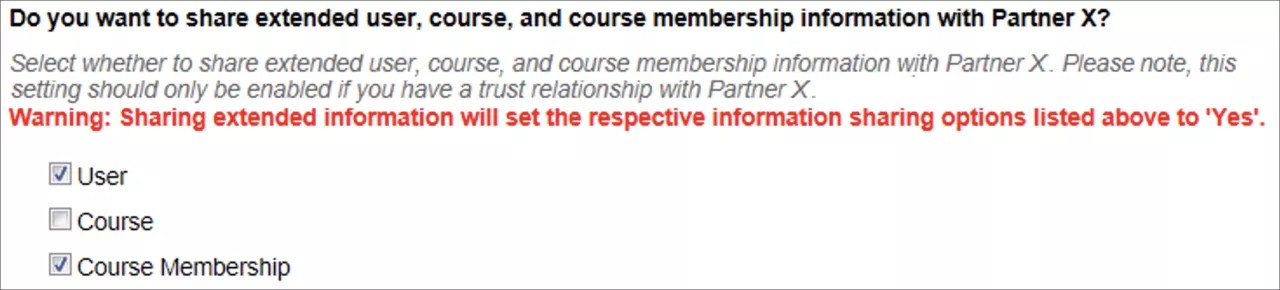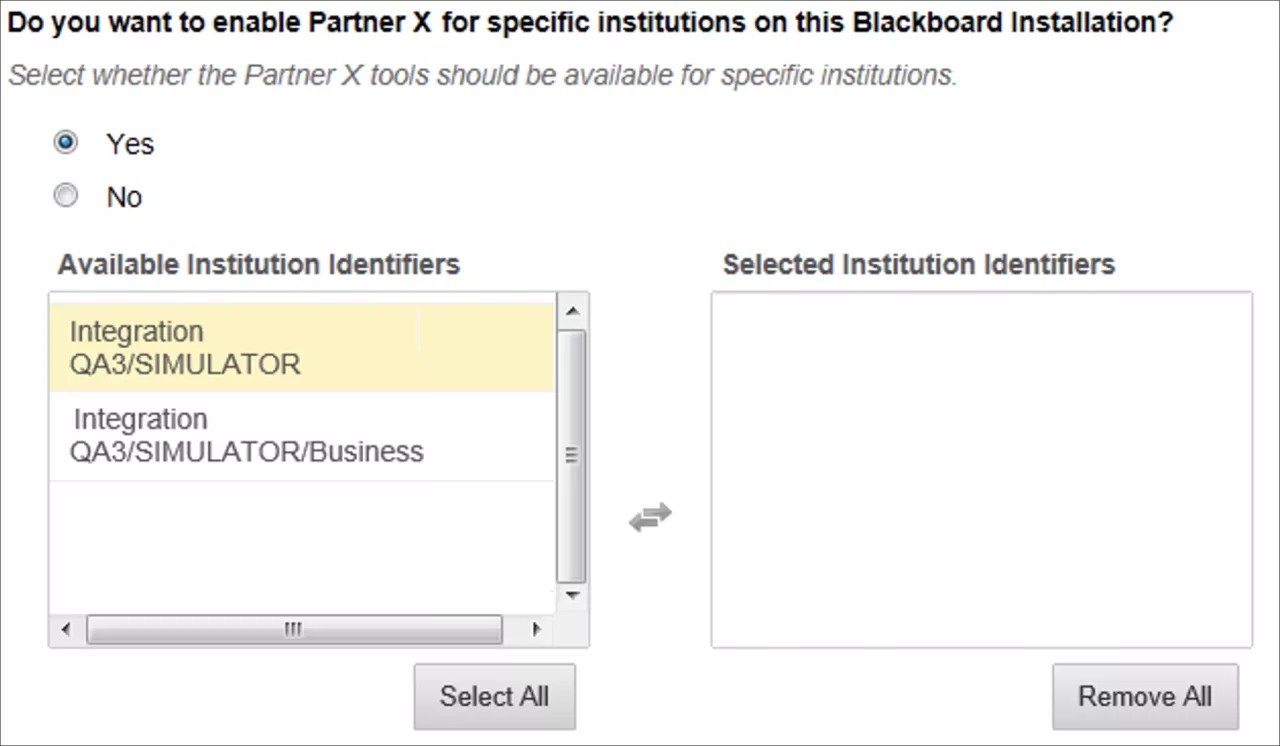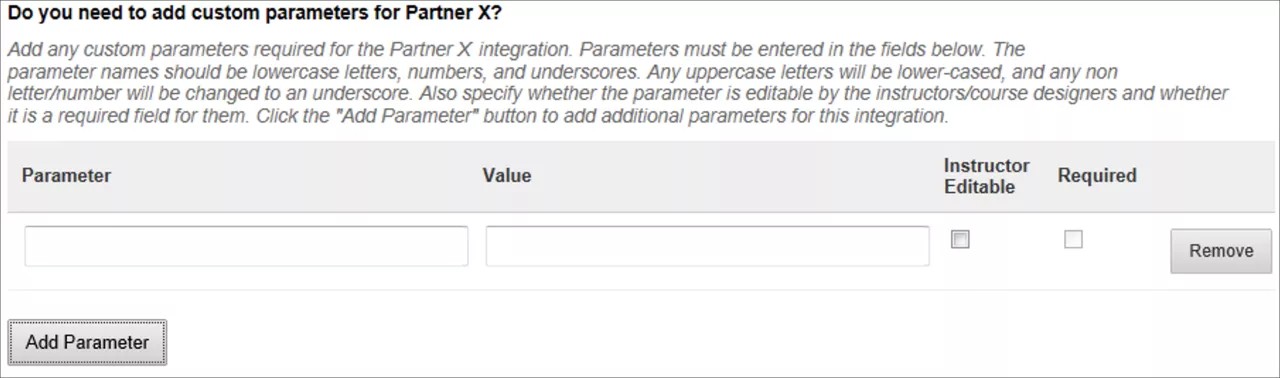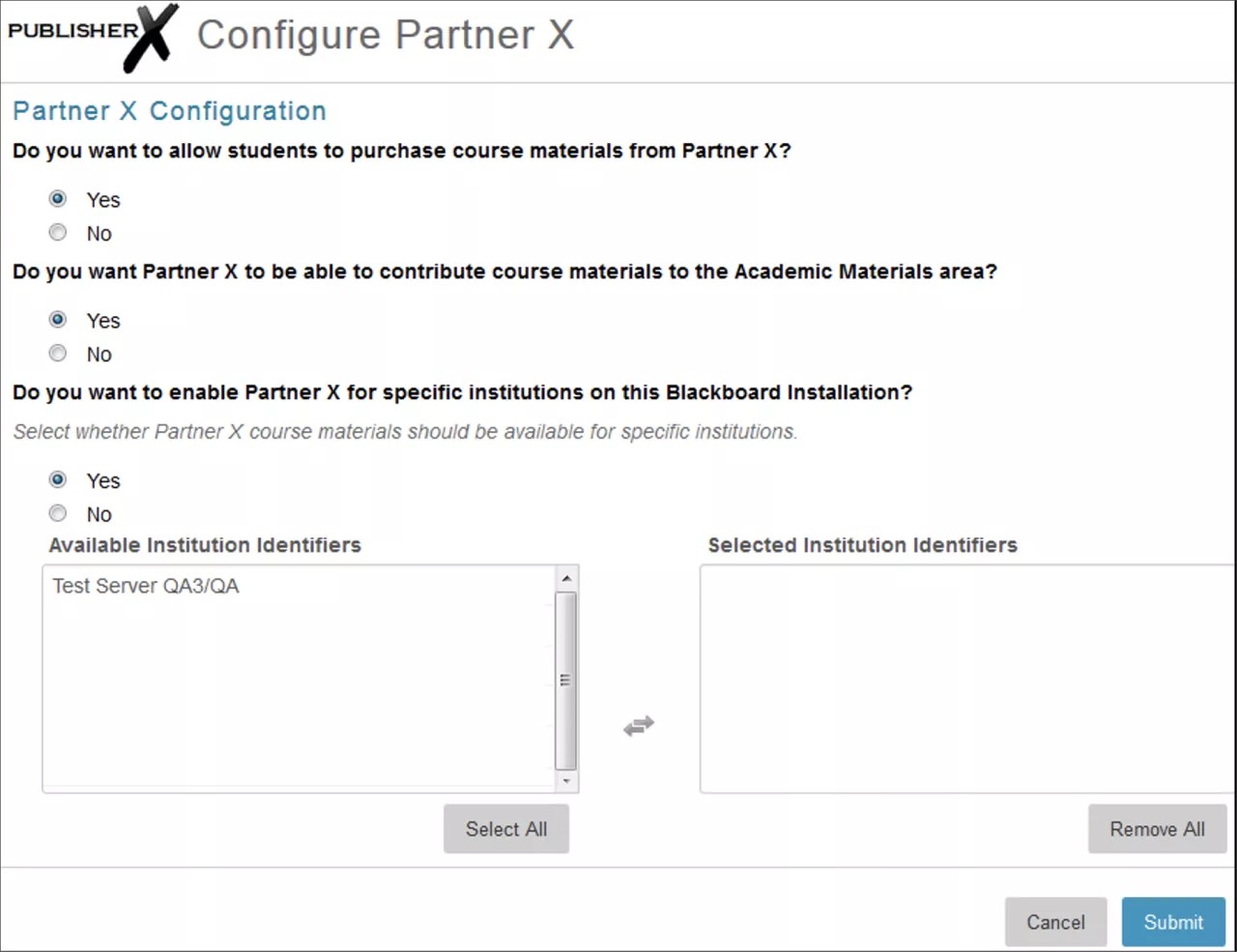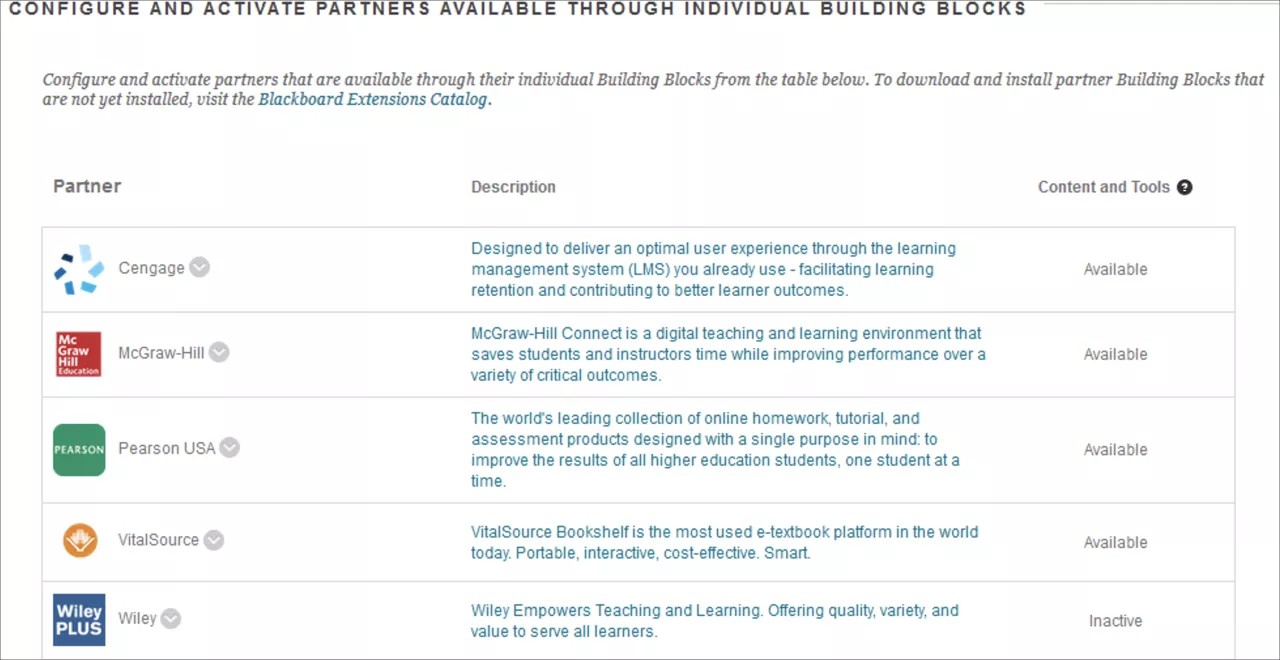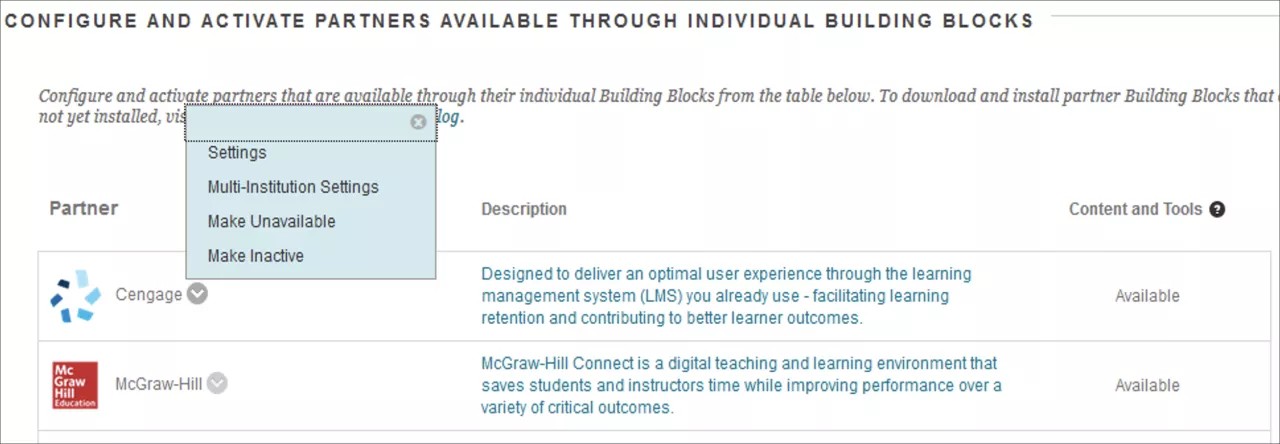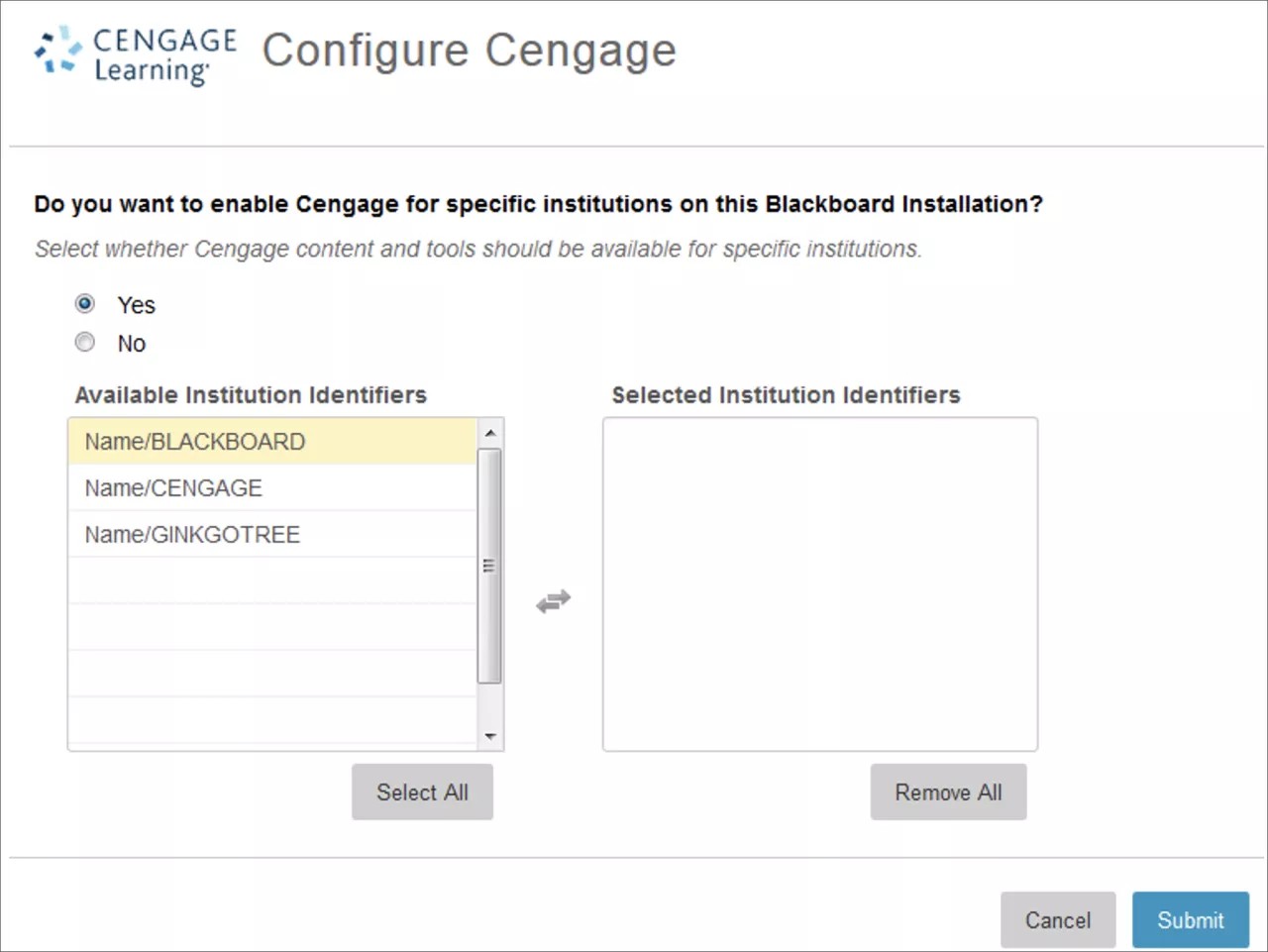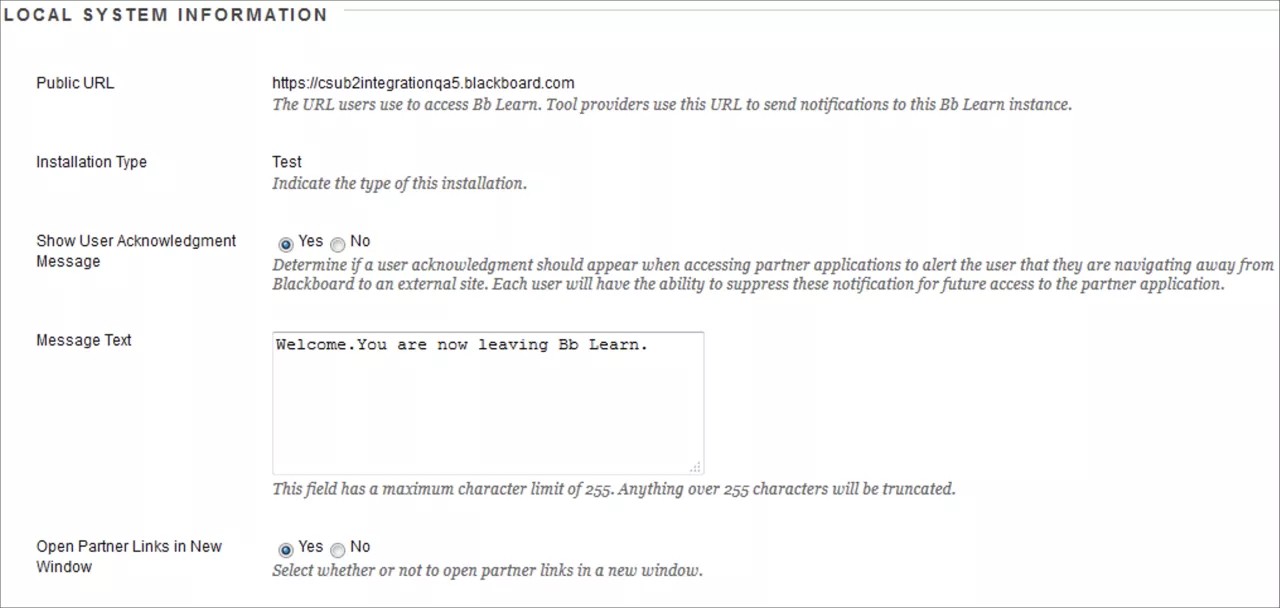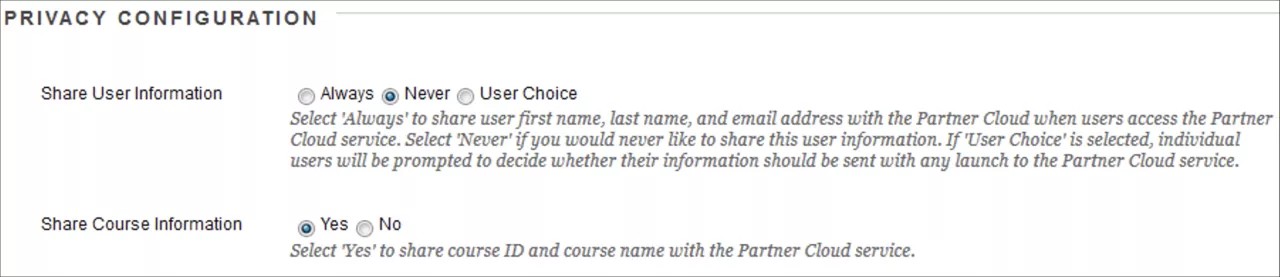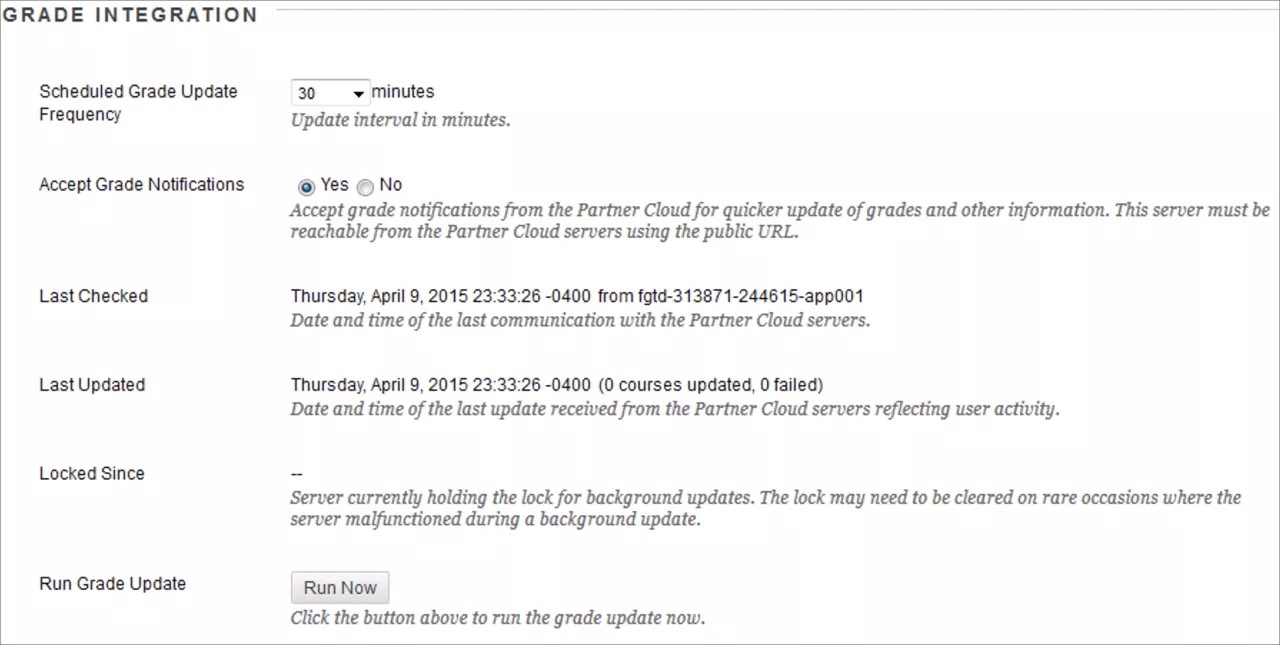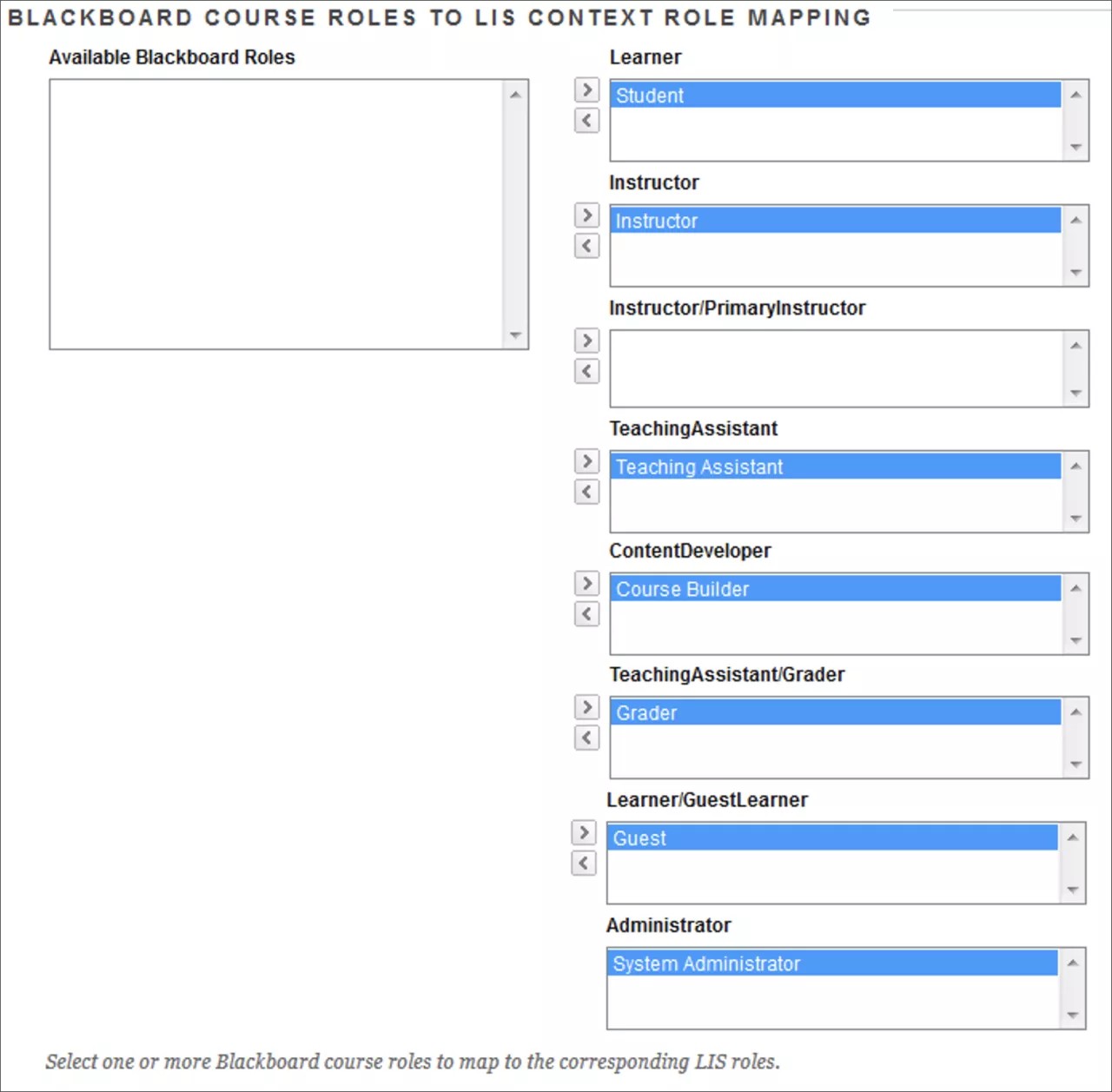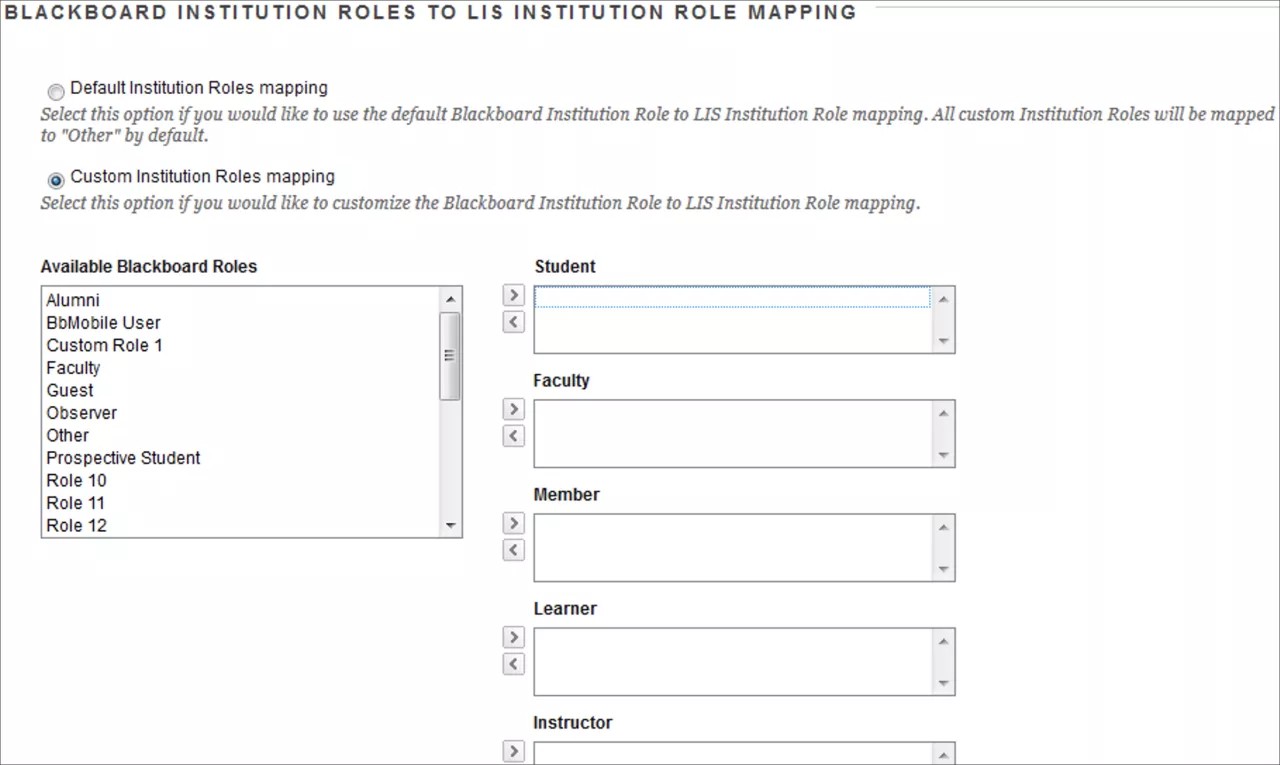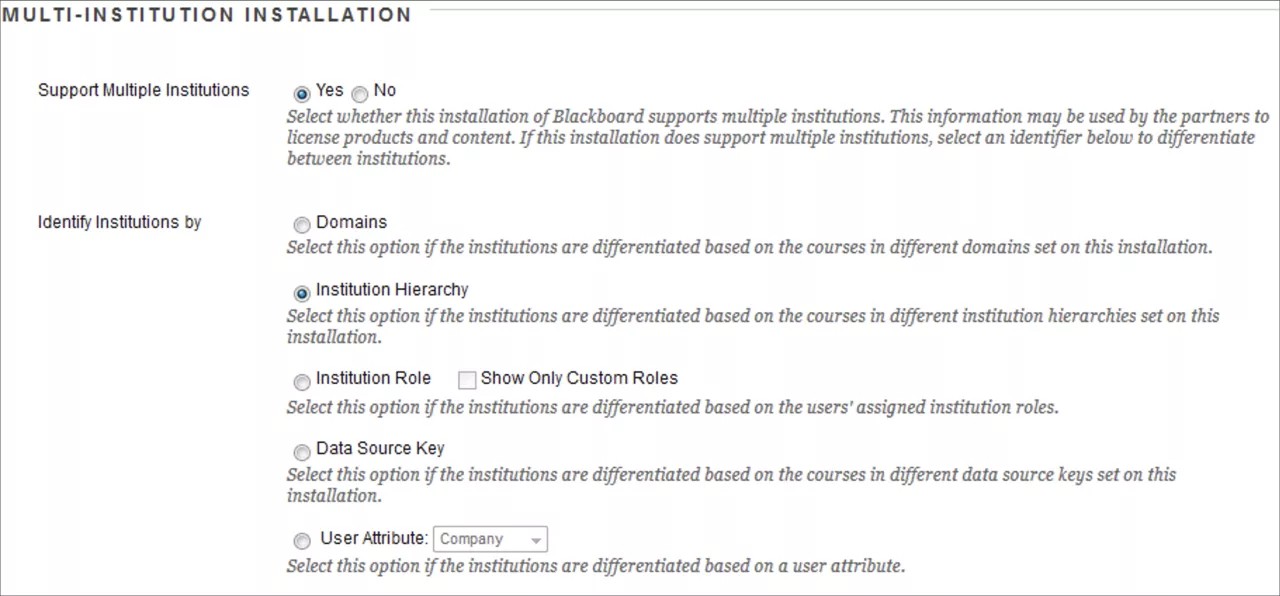This information applies only to the Original experience.
Чтобы найти настройки модуля Partner Cloud Building Block, откройте Панель администратора > модуль Управление облаком. Выберите параметр Параметры облака партнера.
Настройка определенных интеграций облака партнеров
Новые партнеры, которые отображаются в облаке партнеров, отмечаются цифровым индикатором на Панели администратора в Модуле управления облаком.
Если выбрать пункт Параметры облака партнера, рядом с названием каждого нового партнера появится зеленый символ в виде звездочки.
Для настройки определенного партнера выполните действия ниже.
- Перейдите на Панель администратора > модуль Управление облаком и выберите пункт Параметры облака партнера.
- Перейдите в разделы Настройка и активация партнеров, доступных в облаке партнеров > Партнеры. В контекстном меню выберите пункт Настройки, чтобы открыть страницу конфигурации.
Для каждого из перечисленных партнеров могут быть доступны один или несколько параметров.
- Выберите пункт Создать модули, чтобы получить доступ к конфигурации одного или нескольких модулей партнера.
- Кроме того, есть параметры, позволяющие системным администраторам добавлять всех партнеров для преподавателей в процессе выбора содержимого. Чтобы преподаватели имели полный доступ к партнерам, необходимо их настроить и обеспечить использование минимальной поддерживаемой версии модуля Partner Cloud Building Block.
- Параметр Показывать всех поддерживаемых партнеров позволяет системным администраторам предоставлять доступ ко всем материалам и средствам партнеров, которые доступны для настройки сайта в облаке партнеров и поддерживаются установленным модулем Partner Cloud Building Block. По умолчанию для этого параметра используется значение «Да». Если партнер еще не настроен / не активирован в Параметрах облака партнера, преподаватели получат сообщение о необходимости обратиться к системному администратору. Если выбрать значение «Нет», преподаватели будут видеть только настроенных и активированных партнеров.
- Параметр Показывать всех неподдерживаемых партнеров позволяет системным администраторам предоставлять доступ ко всем материалам и средствам партнеров, которые доступны для настройки сайта в облаке партнеров, даже если они не поддерживаются модулем Partner Cloud Building Block. По умолчанию для этого параметра используется значение «Да». Если преподаватель выбирает неподдерживаемого партнера, он получит сообщение о необходимости обратиться к системному администратору, так как требуется обновление модуля Partner Cloud Building Block. Если выбрать пункт «Нет», преподаватели смогут видеть в таблице доступных партнеров только поддерживаемые материалы и средства партнеров на основе параметра Показывать всех поддерживаемых партнеров.
- Выберите пункт Настройки, чтобы открыть страницу настроек для определенных партнеров.
- Чтобы зарегистрировать интеграцию с партнером, найдите раздел параметров партнера. Партнер может использовать учетные данные облака, управляемые Blackboard, или учетные данные, предоставленные партнером.
Если вам нужны учетные данные, перейдите по ссылке, чтобы получить сведения о ключе/секрете определенного партнера или дополнительную информацию от партнера.
Если облачные профили Blackboard активированы и администратор еще не настроил их профиль, для продолжения потребуется выполнить настройку. Дополнительные сведения о настройке профилей приведены на сайте Справки Blackboard.
- Использование учетных данных облака:
- Использование учетных данных, предоставленных партнером:
- На странице настроек определенных партнеров можно указать, как запускаются ссылки определенных партнеров.
Параметр открытия ссылок партнера в новом окне определяет, будет ли содержимое партнера всегда открываться в окне Blackboard Learn. - Выберите параметр Предоставить доступ к пользовательской информации, чтобы указать способ обмена информацией между серверами Blackboard Learn и серверами партнеров.
- Выберите пункт «Да», чтобы указать, что сведения о пользователе будут доступны определенному партнеру. К ним относятся имя, фамилия и адрес электронной почты пользователя.
- Выберите пункт «Нет», чтобы указать, что сведения о пользователе будут недоступны определенному партнеру.
- Нажмите Выбор пользователя, чтобы указать, что каждому пользователю потребуется определить, к каким сведениям будет предоставлен общий доступ при первом запуске ссылки партнера.
- Выберите пункт Значение по умолчанию на основе модуля Building Block, чтобы указать, что будет использоваться параметр модуля Building Block.
- Параметр Предоставить доступ к сведениям о курсе определяет способ обмена сведениями о курсе между серверами Blackboard Learn и серверами партнеров.
- Выберите пункт «Да», чтобы указать, что сведения о курсе будут доступны определенному партнеру.
- Выберите пункт «Нет», чтобы указать, что сведения о курсе будут недоступны определенному партнеру.
- Выберите пункт Значение по умолчанию на основе модуля Building Block, чтобы указать, что будет использоваться параметр модуля Building Block.
- Параметр Предоставить доступ к расширенным сведениям о пользователе и курсе позволяет распространить все существующие метаданные интеграций Learn SIS на доверенного партнера. Это предоставляет партнерам дополнительные сведения о курсе и пользователе. Этот параметр устанавливается для определенного партнера. Если партнер не поддерживает расширенные данные, по умолчанию будет использоваться значение «Нет». В этом случае параметр будет отображаться как недоступный для редактирования.
Если партнер поддерживает расширенные данные, ему будут предоставлены три дополнительных параметра.Выбор этих параметров позволит установить значение «Да» для таких связанных параметров, как Предоставить доступ к пользовательской информации и Предоставить доступ к сведениям о курсе.
- Выберите пункт Пользователь, чтобы предоставить общий доступ к расширенным данным о пользователе.
- Выберите пункт Курс, чтобы предоставить общий доступ к расширенным данным о курсе.
- Выберите пункт Членство на курсе, чтобы предоставить общий доступ к данным о списке участников курса.
- Возможность отображения средств партнера в Learn в не связанных с партнером курсах позволяет ограничить доступ в зависимости от того, связан курс с системой партнера или нет.
- Параметр Принятие уведомлений об оценках от партнера указывает, нужно ли получать баллы для Центра оценок Blackboard Learn.
- Чтобы получать уведомления об оценках, выберите пункт «Да».
- Чтобы отклонить все уведомления об оценках, выберите пункт «Нет».
- Выберите пункт Значение по умолчанию на основе модуля Building Block, чтобы указать, что вместо параметра для определенного партнера будет использоваться параметр модуля Building Block.
- Параметр Специальные учреждения позволяет расширить любую конфигурацию нескольких учреждений, которая разрешит доступ к интеграции с партнером только для набора применимых курсов. Если выбрать значение «Да», можно переместить интеграцию из списка Доступные идентификаторы учреждения в Выбранные идентификаторы учреждения. Выбранный список получит доступ к интеграции с партнером.
Если выбрано значение «Да», необходимо указать хотя бы один идентификатор учреждения.
- Параметр Добавить пользовательские параметры для партнера X? позволяет предоставить партнеру дополнительную информацию, если ему требуются пользовательские параметры для вашего учреждения. Дополнительные сведения для каждой интеграции с партнером можно найти в руководстве для администраторов.
- Нажмите кнопку Отправить, чтобы сохранить все изменения.
- После отправки сведения об успешной или неудачной регистрации будут отображаться в статусе регистрации.
- Если вы регистрируете интеграцию партнера с использованием протокола LTI 1.3, может произойти ошибка, если для этого партнера существует домен LTI 1.1. Чтобы устранить ошибку, сначала можно добавить домен LTI 1.3 с помощью стандартной функции продукта, принять предложение перенести существующие ссылки, а затем вернуться в настройки партнера и нажать кнопку «Отправить» снова.
Дополнительные сведения о добавлении домена LTI 1.3 приведены на странице «Совместимость средств обучения».
- После успешной регистрации вы можете сделать интеграцию с партнером доступной для преподавателя в разделе Настройка облака партнера.
Найдите раздел Настройка и активация партнеров и выберите нужный параметр партнера. В столбцах Содержимое и средства и Поставщик материалов установите соответствующий параметр в положение ВКЛ., и партнер станет доступным.
- Для партнеров, которые предоставляют настройки учебных материалов, можно включить параметры покупки материалов. Выберите пункт Настройки учебных материалов, чтобы открыть настройки покупки для определенных партнеров.
- Возможность разрешить учащимся покупать материалы курса у партнера позволяет системным администраторам управлять видимостью для отдельных партнеров в средствах «Учебные материалы».
- Возможность разрешить партнеру вносить материалы курса в область «Учебные материалы»позволяет учащимся просматривать обновленные материалы и сведения о ценах от партнера в представлении «Учебные материалы».
- Возможность активировать партнера для определенных учреждений в этой установке Blackboard позволяет настроить видимость отдельного партнера в средствах Учебные материалы по значению так, чтобы идентификаторы учреждения отображались согласно иерархии учреждения на сайте Learn.
Дополнительные сведения приведены в разделе Предоставление доступа к учебным материалам.
- Выберите пункт Создать модули, чтобы создать модуль специально для выбранного партнера (для партнеров, которые предоставляют эту возможность). После создания в верхней части страницы Параметры облака партнера появится сообщение об успешном выполнении операции.
Модули по умолчанию будут установлены как доступные, но не будут добавлены ни на одну системную страницу или страницу курса. Доступность и свойства модулей можно обновить в разделе Вкладки и модули на Панели администратора.
Дополнительные сведения приведены в разделе Настройка модуля для определенных партнеров.
Настройка и регистрация параметров облака партнера
- Перейдите на Панель администратора > модуль Управление облаком. Выберите параметр Параметры облака партнера. В разделе Настройка и активация партнеров, доступных через отдельные модули Building Block отображается информация о каждом партнере, настроенном в облако партнеров. Чтобы разрешить доступ к их существующему модулю Building Block, выполните указанные ниже действия.
Выберите контекстное меню для определенного партнера, чтобы настроить соответствующий модуль Building Block.- Выберите пункт Настройки, чтобы открыть страницу конфигурации для модуля Building Block партнера.
- Выберите пункт Параметры для нескольких учреждений, чтобы открыть страницу конфигурации для стандартного модуля Building Block определенного партнера. Выбрав значение «Да» или «Нет», вы настроите доступность для определенных учреждений согласно иерархии нескольких учреждений.
- Если выбрать пункт Сделать недоступным, параметр партнера на странице выбора Content Market будет отключен.
- Если выбрать пункт Сделать доступным, параметр партнера на странице выбора Content Market будет включен.
- Если выбрать пункт Сделать неактивным, интеграция с партнером станет недоступной в Blackboard Learn.ыы Ссылки на содержимое и функции партнера, развернутые в курсах, будут оставаться видимыми, но не будут работать.
- Параметр Показывать только установленных и настроенных партнеров позволит использовать конфигурацию, которая заменит параметры «Доступный» и «Недоступный». По умолчанию для параметра установлено значение «Да», которое позволяет преподавателям видеть все перечисленные модули Building Blocks. Если выбрать значение «Нет», будут показаны только доступные модули Building Block.
- В разделе Сведения о локальной системе:
общедоступный URL-адрес — это URL-адрес учреждения Blackboard Learn, используемый системами за пределами учреждения. Система использует значение URL-адреса для push-уведомлений, например уведомлений об оценках. Тип установки определяет тип установки Learn:- Выберите соответствующий вариант для параметра «Показывать подтверждение получения от пользователя». Этот параметр обозначает, должны ли пользователи подтверждать выход из системы Blackboard Learn и последующее перенаправление браузера на внешний сайт. Если выбрать значение «Да», необходимо указать текст сообщения, чтобы завершить настройку облака партнера. Пользователи будут видеть это сообщение перед перенаправлением браузера.
- Параметр Открывать ссылки партнера в новом окне позволяет открывать содержимое партнера в новом окне браузера или в существующем окне Blackboard Learn. Каждая конфигурация партнера имеет параметр Значение по умолчанию на основе модуля Building Block, позволяющий использовать значение, заданное в модуле Partner Cloud Building Block.
- В разделе Настройки конфиденциальности можно указать параметры, определяющие сведения для обмена между серверами Blackboard Learn и серверами партнеров.
- Параметр Предоставить доступ к пользовательской информации не выбран по умолчанию, но он необходим для завершения настройки облака партнера.
- Значение Всегда указывает на то, что будет предоставлен общий доступ к сведениям о пользователе. К ним относятся имя, фамилия и адрес электронной почты пользователя.
- Значение Никогда указывает на то, что общий доступ к сведениям о пользователе не будет предоставлен.
- Выбор пользователя указывает на то, что каждому пользователю потребуется определить, к каким сведениям будет предоставлен общий доступ, при первом запуске ссылки определенного партнера.
- Параметр Предоставить доступ к сведениям о курсе определяет, будут ли идентификатор и название курса Blackboard доступны системам партнера.
- Параметр Предоставить доступ к пользовательской информации не выбран по умолчанию, но он необходим для завершения настройки облака партнера.
- В разделе Интеграция оценок можно выбрать параметры для настройки интеграции оценок между Blackboard Learn и системами партнеров.
- В разделе Частота запланированного обновления оценки выберите частоту обновления (30, 60, 90 120 или 360 минут), чтобы определить частоту, с которой локальная установка Blackboard Learn будет взаимодействовать с серверами партнеров для получения оценок. Значение по умолчанию: 60 минут. Оптимальная длительность интервала может зависеть от количества преподавателей и учащихся, а также от локальной настройки сервера.
- Параметр Принятие уведомлений об оценках позволит локальной системе Blackboard Learn получать уведомления об оценках от систем партнеров для более быстрого обновления оценок и других сведений. Чтобы уведомления об оценках работали надлежащим образом, локальный сервер Blackboard Learn должен быть доступен для серверов облака партнеров, использующих общедоступные зарегистрированные URL-адреса. Значение по умолчанию: «Да».
- Параметр Последняя проверка указывает дату и время последнего взаимодействия с серверами партнера.
- Параметр Последнее обновление указывает дату и время последнего взаимодействия с серверами партнеров, в рамках которого произошел обмен действиями пользователей между системами, а также количество успешных и/или неудачных обновлений курса. Если взаимодействие произошло, но не было данных для обновления, эти дата и время могут быть более ранними, чем указанные в параметре «Последняя проверка».
- Для параметра Дата блокировки, как правило, отображается пустое значение. Блокировка указывает на то, что происходит взаимодействие между облаком партнеров и Blackboard Learn. При наличии блокировки рядом со сведениями о блокировке отображается кнопка Очистить. Прежде чем нажимать кнопку Очистить, подождите 15–20 минут, чтобы определить, является ли блокировка частью обычного процесса обновления. Сведения о блокировке также можно сравнить со временем последнего обновления. После нажатия кнопки Очистить отобразится путь блокировки на сервере приложения Blackboard Learn. Блокировку необходимо удалить вручную.
- Запуск обновления оценок активирует процесс синхронизации и повторно запустит таймер обратного отсчета интервала автоматического обновления. Если необходимо обновить синхронизацию до следующего запланированного автоматического времени обновления или администратор Blackboard Learn полагает, что отсутствует обмен информацией между серверами партнера и установкой Blackboard Learn, выберите пункт Запустить сейчас, чтобы принудительно установить связь и осуществить обмен любой ожидаемой информацией между системами.
- В разделе Сопоставление ролей курсов Blackboard с контекстными ролями информационной системы обучения (LIS) можно назначить сопоставление ролей на курсе Blackboard Learn с шестью контекстными ролями LIS. Обязательными ролями являются администратор, учащийся и преподаватель. Ниже приведено рекомендуемое сопоставление для ролей на курсе по умолчанию.
Средства облака партнеров недоступны гостям или наблюдателям.
- В разделе Сопоставление ролей учреждения Blackboard с ролями учреждения информационной системы обучения (LIS) можно настроить поддержку ролей учреждения модулем Building Block, задав значение по умолчанию или пользовательское значение. Интеграции с партнерами используют роли в учреждении, если действия пользователей выходят за рамки контекста курса. Значение по умолчанию: сопоставление ролей в учреждении по умолчанию. Если выбрать пункт Сопоставление пользовательских ролей в учреждении, появятся параметры сопоставления.
Для сопоставления ролей по умолчанию в учреждении все настраиваемые роли сопоставляются с ролью «Другие».
- В разделе Установка для группы учреждений можно настроить модуль Building Block для поддержки лицензирования содержимого партнера по доменам, иерархии учреждения, ключу источника данных, роли в учреждении и атрибуту пользователя.
Вы можете использовать эти параметры для интеграции с партнерами в зависимости от настройки нескольких учреждений.
При выборе атрибута пользователяможно установить параметры Компания, Отделение и Должность. Эти значения можно указывать в произвольной форме. Чтобы упростить настройку облака партнеров, рекомендуем системным администраторам просмотреть имеющиеся значения и сократить количество всех созданных повторяющихся значений.Если выбрать значение «Нет» для параметра «Поддержка нескольких учреждений», параметры Типы идентификации учреждений не будут отображаться. Если выбрать значение «Да», необходимо указать параметр в разделе Идентификация учреждений.
- В разделе Уровень ведения журнала отладки можно установить параметры отладки, которые будут применяться при устранении неисправностей с помощью службы поддержки. Во время первоначальной настройки в качестве предложенного значения и значения по умолчанию используется значение «Не включено».
- После отправки начнется процесс регистрации, и в статусе регистрации отобразятся сведения об успешной или неудачной регистрации.
В выпуске за апрель 2015 г. модуль Partner Cloud Building Block периодически проверяет подключение к облаку партнеров и обновляет статус модуля Building Block на основании результатов проверки этого статуса. В том маловероятном случае, если возможность подключения к облаку партнеров будет скомпрометирована, модуль Building Block Partner Cloud распознает это условие и временно остановит попытки установить взаимодействие с облаком. Это позволяет уменьшить нагрузку на производительность, которая может привести к многократному сбою веб-службы в экземпляре Learn. После того как модуль Partner Cloud Building Block распознает сбой, он периодически будет делать попытки восстановить взаимодействие с облаком партнеров. Если сбой длительный, например, экземпляр Learn перемещен в обход брандмауэра, модуль Partner Cloud Building Block будет активно уменьшать частоту, с которой он пытается повторно восстановить взаимодействие с облаком.
Удаление доступа к партнеру
- На Панели администратора найдите модуль Управление облаком и выберите параметр Параметры облака партнера.
- Найдите раздел Настройка и активация партнеров и выберите определенного партнера. В столбце Содержимое и средства можно ВКЛЮЧИТЬ или ОТКЛЮЧИТЬ доступность. Выберите значение ОТКЛЮЧИТЬ, чтобы отключить интеграцию с партнером.
- Нажмите кнопку Сохранить.